从自带功能到专业软件:iPhone 微信聊天记录恢复全指南,小白也能上手
目录
在日常使用 iPhone 的过程中,我们时常会通过微信与亲朋好友、同事伙伴交流沟通,日积月累,微信聊天记录里沉淀了大量珍贵信息,如重要工作资料、难忘的回忆片段等。
然而,一个不小心的误操作,就可能导致这些宝贵的聊天记录瞬间消失,着实让人焦虑。别着急,当遭遇 iPhone 手机微信聊天记录误删的情况时,有多种方法可以尝试恢复。
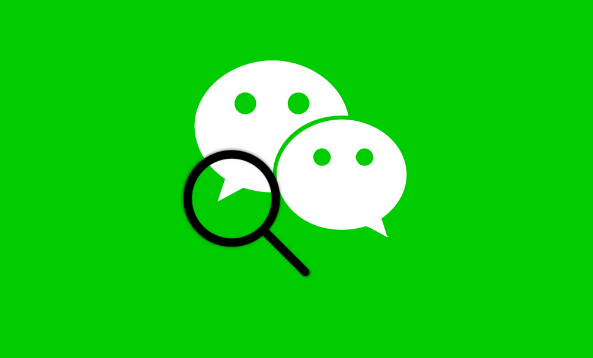
一、使用微信自带恢复功能
打开微信,在首页的搜索框中输入 “recover” 并搜索,在弹出的结果中选择 “微信修复工具”,点击 “故障修复”,然后选择 “聊天记录” 进行尝试恢复。此方法并不保证 100% 恢复所有丢失的聊天记录,且修复过程中可能会产生新的问题。
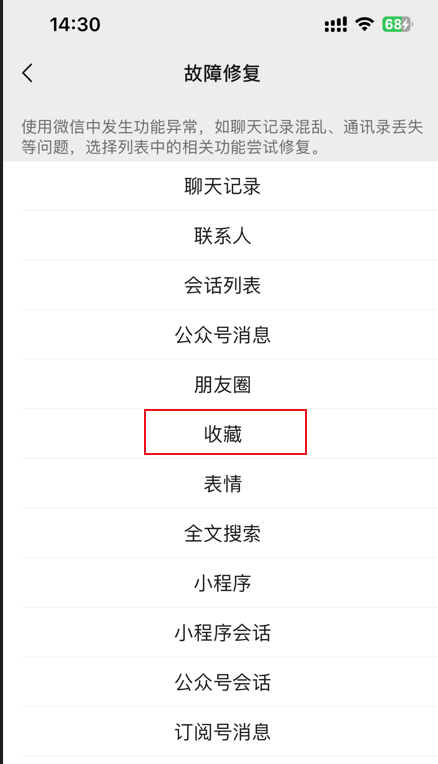
二、通过 iCloud 备份恢复
如果开启了 iCloud 备份功能,可以进入苹果手机 “设置” 页面,选择 “通用”,点击 “传输或还原 iPhone”,接着点击 “抹掉所有内容和设置”,等待手机重启。在 “APP 与数据” 界面,选择 “从 iCloud 云备份恢复”。不过,此方法将恢复整个手机的数据,而非仅恢复微信聊天记录。
三、借助 iTunes 备份恢复
如果之前通过 iTunes 备份过手机数据,可以使用数据线将 iPhone 连接到电脑上,并打开 iTunes 软件。在 iTunes 中找到您的设备,并选择 “恢复备份” 选项,从列表中选择包含微信聊天记录的备份文件,点击 “恢复” 后,iTunes 将开始恢复过程,恢复完成后,打开微信即可查看恢复的聊天记录。
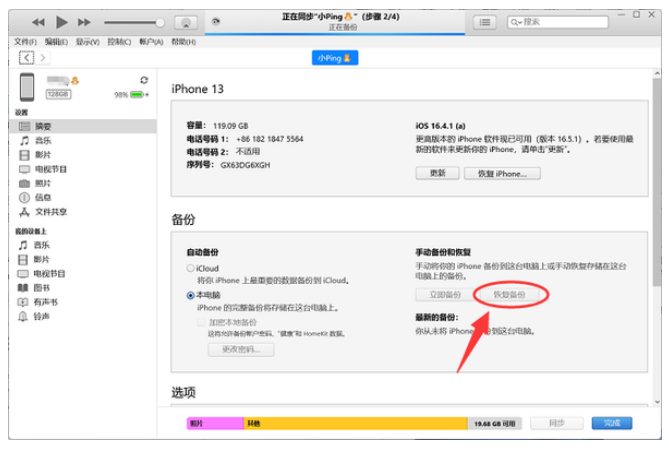
四、利用电脑端微信恢复
如果在电脑上登录过微信,并且开启了聊天记录同步功能,可以在电脑上登录微信账号,点击左下角的 “三条横线” 图标,选择 “备份与恢复” 选项,然后点击 “恢复聊天记录至手机”,选择需要恢复的聊天记录进行迁移。
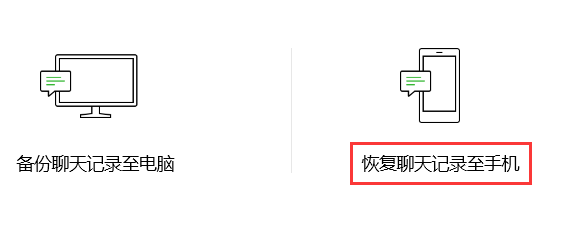
五、使用专业数据恢复软件
当以上方法都无法恢复聊天记录时,可以考虑使用专业的数据恢复软件,如牛学长苹果数据恢复工具等。无需备份即可恢复微信聊天记录、短信、备忘录、照片、视频等苹果手机数据。
恢复步骤:
步骤1:打开牛学长苹果数据恢复工具,点击进入“iPhone/ipad数据恢复”,使用数据线连接设备与电脑,解锁设备并点击设备端的信任,软件将自动检测识别。
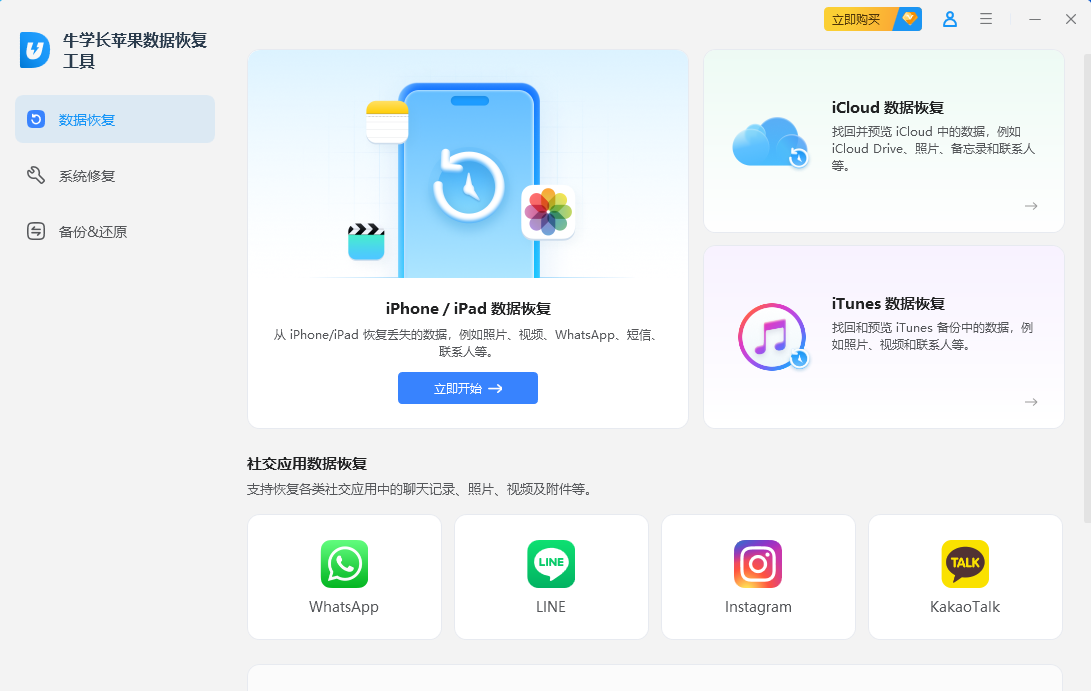
步骤2:软件成功检测到设备后,将显示支持恢复的所有文件类型界面,选择需要扫描和恢复的微信&附件,点击“扫描”即可。
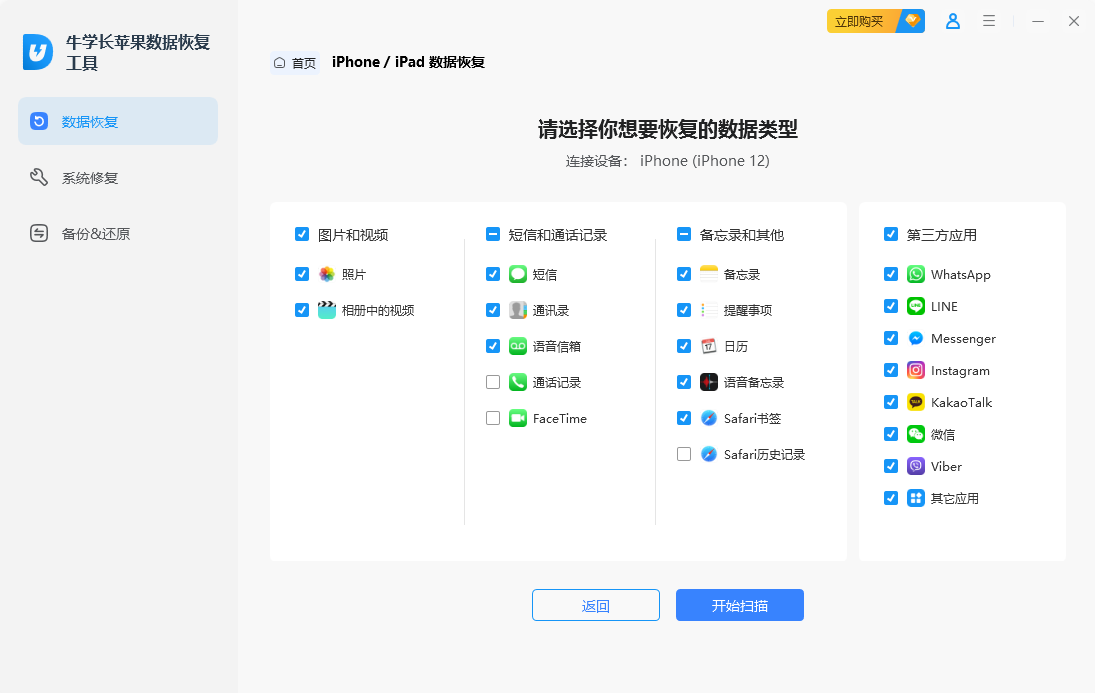
步骤3:扫描完成后,可选择“显示所有数据”或“只显示已删除数据”进行恢复,所有可恢复数据都可选择地恢复。选择好所需要恢复的聊天记录,点击恢复按钮即可找回微信聊天记录。
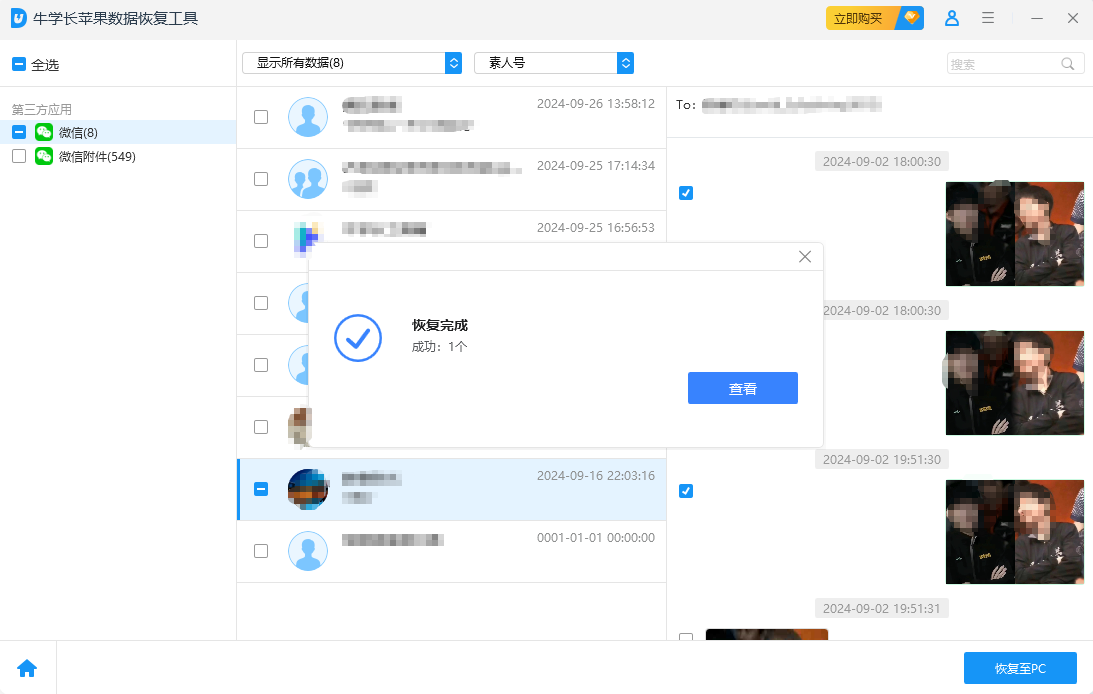
在使用 iPhone 和微信的过程中,为避免因误删等情况导致聊天记录丢失带来的困扰,建议养成定期备份重要数据的习惯。同时,在操作手机和微信时,尽量谨慎,减少误删数据的风险。一旦发现聊天记录误删,应立即停止对手机的操作,防止新数据覆盖原有的可恢复数据,然后按照上述方法尝试恢复,以最大程度挽回损失。